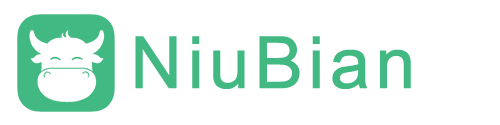本教程以Windows10为例教大家如何修改DNS,其他版本和系统请自行搜索。
DNS是域名和相对应IP地址转换的服务器,如果DNS出现问题,就会导致电脑访问网站变慢的情况,不管是浏览器还是第三方安全工具都能针对DNS错误进行修复,如果自己修改DNS服务器请往下看:
1.右键点击电脑桌面右下角的网络图标
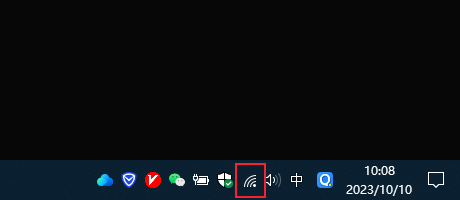
2.选择打开“网络和Internet”设置
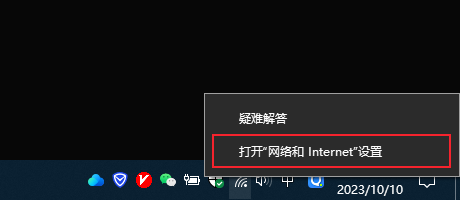
3.点击“更改适配器选项”
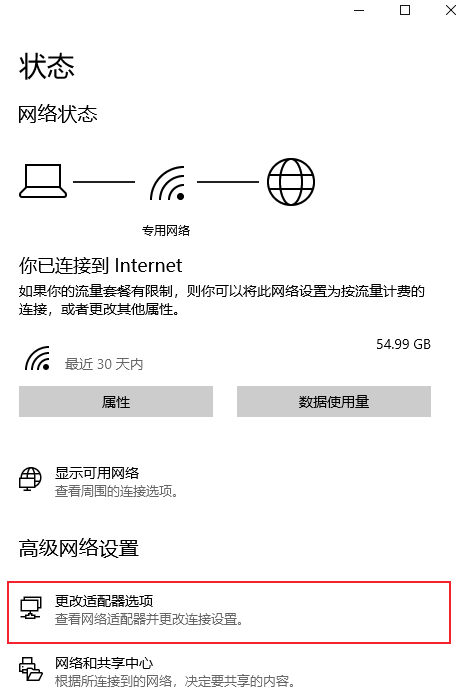
4.右键“WLAN”(或你当前使用的网络)打开“属性”
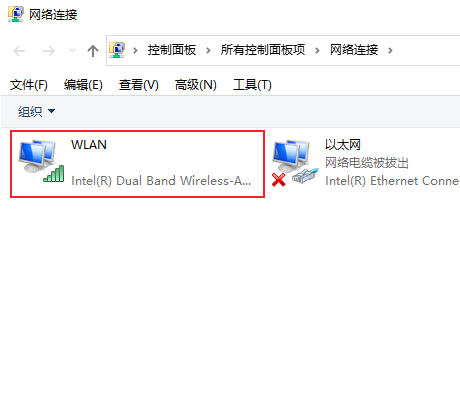
5.选中“Internet 协议版本 4(TCP/IPv4)”,点击“属性”
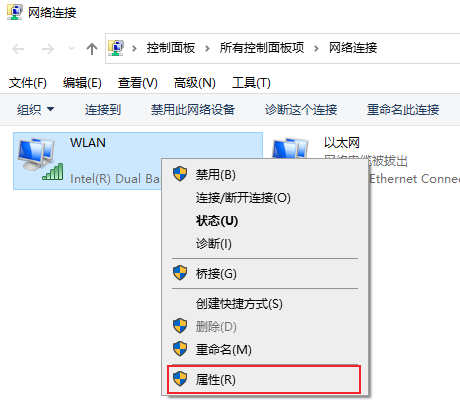
6.修改为“使用下面的DNS服务器地址”,分别填入:8.8.8.8和119.29.29.29,点击“确定”完成设置。
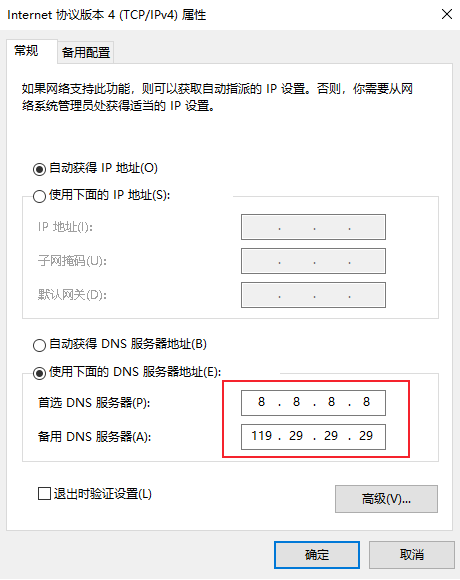
目录导航
正文完